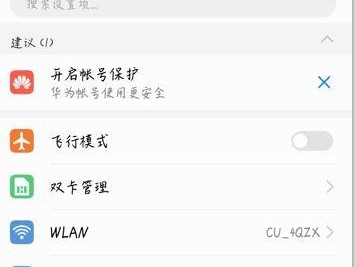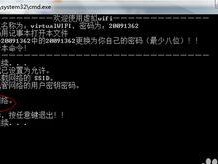在我们使用电脑打印文件时,经常会遇到各种打印机错误的提示。这些错误不仅会导致打印任务中断,还会浪费时间和资源。本文将探索解决打印机错误的方法和技巧,帮助读者更好地应对这些问题。
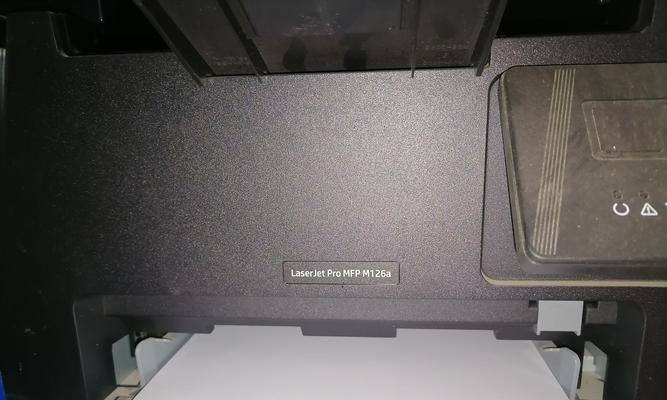
未连接打印机:检查连接线是否插紧
当电脑提示未连接打印机时,首先要检查连接线是否插紧。有时候,由于连接线没有插好或者松动,会导致电脑无法正常识别打印机。
打印机离线状态:调整打印机设置为在线状态
如果电脑显示打印机处于离线状态,可以尝试调整打印机设置为在线状态。在打印机设置中,找到“设备状态”选项,将其改为“在线”。
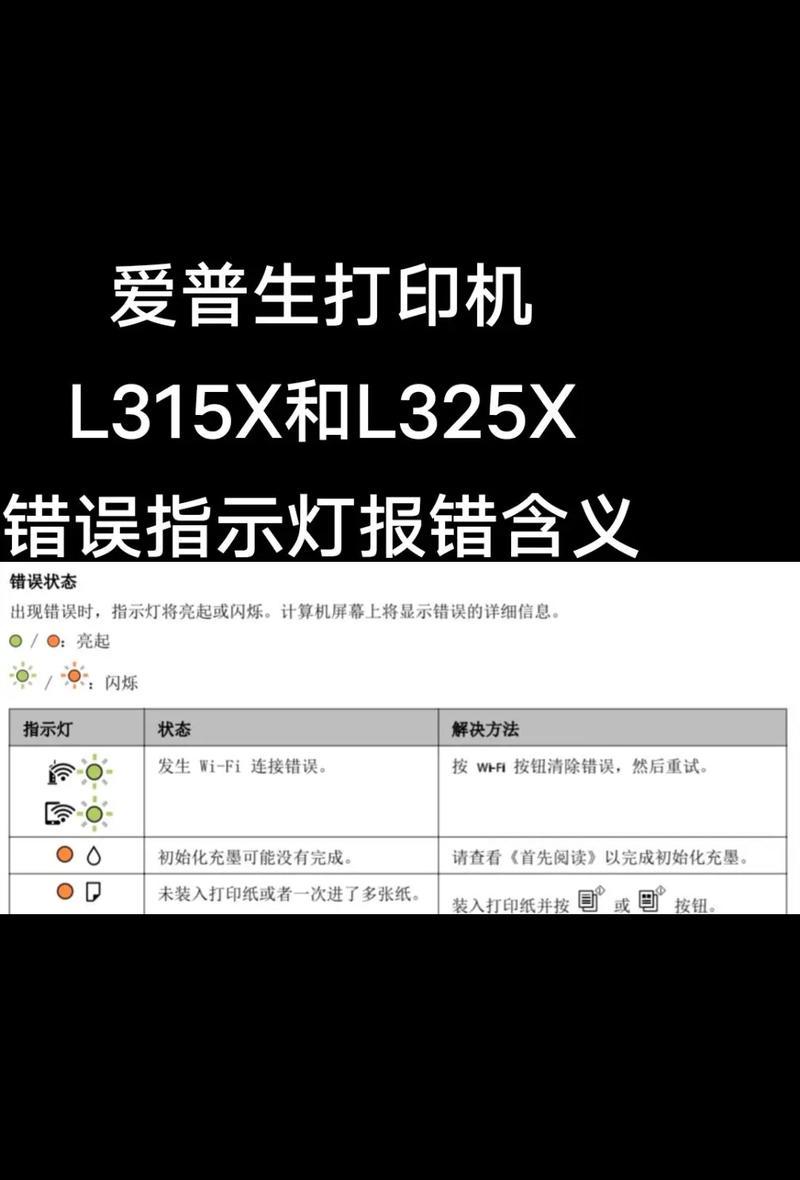
缺纸或纸张卡住:检查纸张盘和纸张路径
当电脑提示缺纸或纸张卡住时,要先检查纸张盘是否有足够的纸张,并保持正确放置。同时,检查纸张路径是否有堵塞或者纸张卡住的情况。
墨盒或碳粉耗尽:更换墨盒或碳粉
如果打印机提示墨盒或碳粉耗尽,那么需要及时更换墨盒或碳粉。墨盒或碳粉的使用寿命有限,耗尽后会影响打印质量。
打印队列堵塞:清理打印队列
当打印队列堵塞时,会导致无法继续打印。此时,可以通过清理打印队列来解决问题。在电脑设置中找到“打印机和扫描仪”,选择相应的打印机,点击“查看队列”并清空队列。
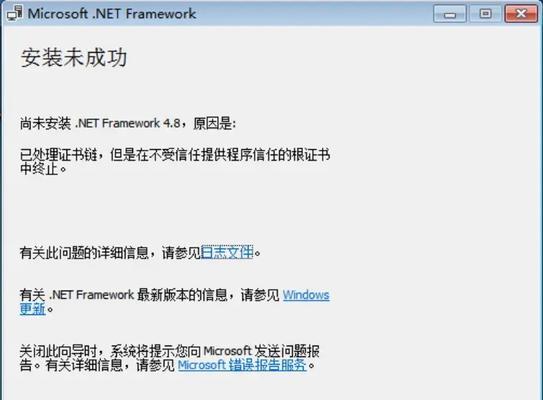
驱动程序故障:更新或重新安装驱动程序
驱动程序是电脑和打印机之间的桥梁,如果驱动程序出现故障,打印机将无法正常工作。在这种情况下,可以尝试更新或重新安装驱动程序,以恢复正常使用。
网络连接问题:检查网络连接和打印机IP地址
对于网络打印机,如果出现连接问题,需要检查网络连接和打印机的IP地址设置。确保电脑和打印机连接同一网络,并且IP地址设置正确。
印刷质量问题:清洁打印头或调整打印机设置
当打印出来的文件出现模糊、颜色偏差等质量问题时,可以尝试清洁打印头或调整打印机设置,以获得更好的印刷效果。
文件格式不支持:转换文件格式或使用兼容软件
有时候,打印机无法识别特定文件格式,这会导致无法正常打印。在这种情况下,可以尝试转换文件格式或使用兼容的打印软件。
硬件故障:联系维修人员或更换打印机部件
如果经过以上方法仍然无法解决打印机错误,很可能是硬件出现故障。这时候,可以联系专业的维修人员进行维修,或者考虑更换打印机的相关部件。
驱动程序版本不匹配:安装与打印机兼容的驱动程序
某些情况下,电脑上安装的驱动程序版本与打印机不匹配,会导致打印机错误。此时,可以尝试安装与打印机兼容的最新驱动程序。
系统错误导致打印机故障:重启电脑或更新系统
有时候,电脑系统出现错误会影响到打印机的正常工作。在这种情况下,可以尝试重启电脑或更新系统,以消除系统错误。
打印机内存不足:增加打印机内存容量
当打印文件较大或分辨率较高时,打印机内存不足可能会导致打印机错误。此时,可以考虑增加打印机的内存容量,以提高打印效率。
打印机设置错误:检查和调整打印机设置
有时候,打印机的设置不正确会导致打印机错误。在这种情况下,可以检查和调整打印机设置,确保其与打印任务相匹配。
综合排查和解决问题的方法:寻求专业技术支持
如果以上方法都无法解决打印机错误,建议寻求专业技术支持。专业的技术人员可以通过综合排查和解决问题的方法,帮助您解决打印机故障。
在使用电脑打印时,出现打印机错误是常见的问题。通过检查连接、调整设置、清理队列等方法,可以解决许多常见的打印机错误。如果问题仍无法解决,建议寻求专业技术支持,以便快速解决故障。